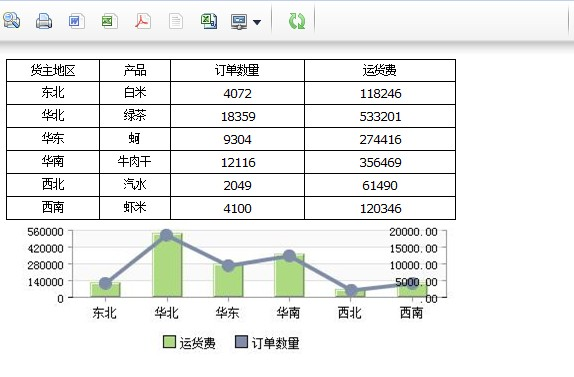一个双轴柱线图报表设计实例
双轴柱线图报表设计,集力数据系统V5包含多种类型的高品质统计图,图形属性丰富、样式美观。常应用于企业的各种数据分析、预警监控中,同时还提供个性化图形定制服务。在这里制作一个双轴柱线图,流程如下:
第一步:打开设计器,新建数据源,登记所需表,在这里运用到demo下的表。在相应的目录下,点击新增资源,选择复杂报表,点击下一步,此时出现设计页面。
第二步:点击添加按钮,出现新建数据集,选择对应的数据源,这里选择的是demo,选择SQL检索,点击下一步。
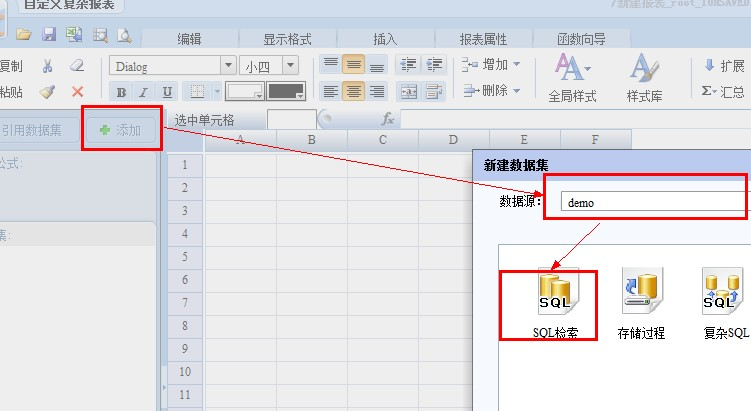
第三步:在弹出框中,选择主表,在选择数据表中选择PUBLIC,点击全部,搜索到所需的表“订单”,点击确定。
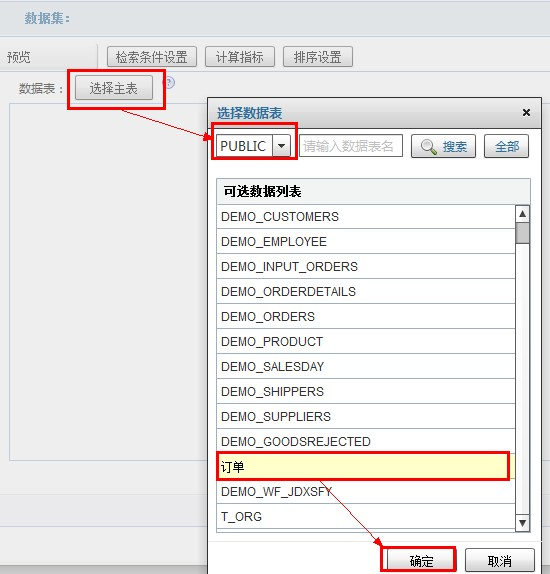
第四步:在主表中选择订单表中所需的字段,点击下一步
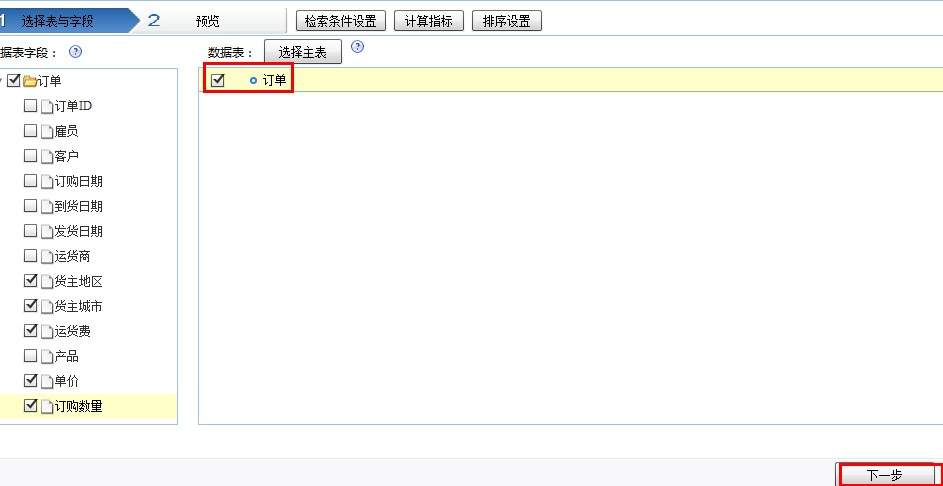
第五步:将左侧数据集下的字段拖拽到对应单元格,对单元格进行设置。
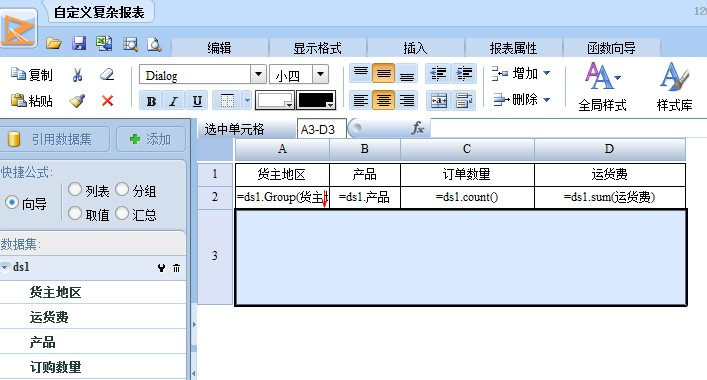
第六步:选中A3单元格,点击插入,统计图,选择柱形图,选择风格选择柱线图,如下图:
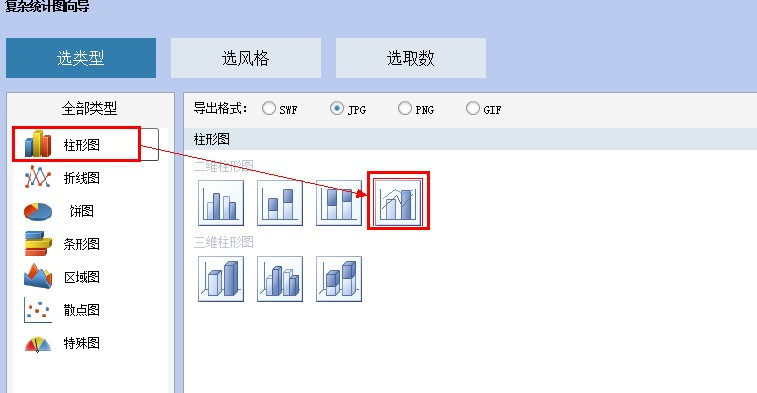
第七步:在统计图向导中点击选取数,设置对应柱子分类和线分类。
1. 对柱子分类就行设置:
在分类中选择柱子分类,点击增加按钮,在表达式中写上统计图的横轴,这里是运货地区;再系列中选择柱子系列,点击增加按钮,系列名称写纵轴名称,对应系列表达式即纵轴值为D2.
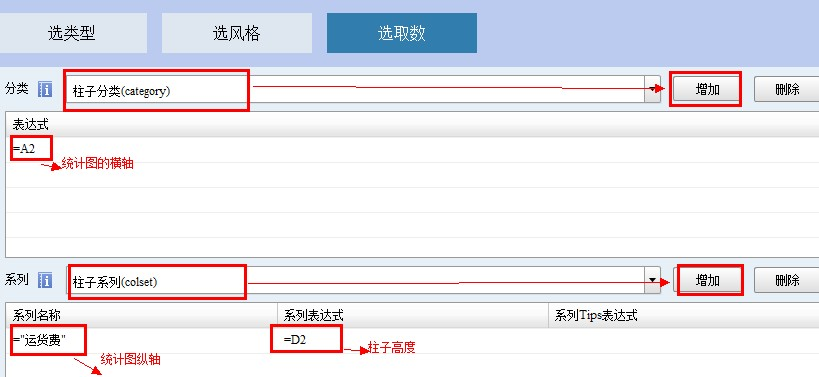
2. 对线分类就行设置:
在分类中选择线分类,点击增加按钮,在表达式中写上统计图的横轴,这里是运货地区;再系列中选择线系列,点击增加按钮,系列名称写纵轴名称订单数量,对应系列表达式即纵轴值为C2.
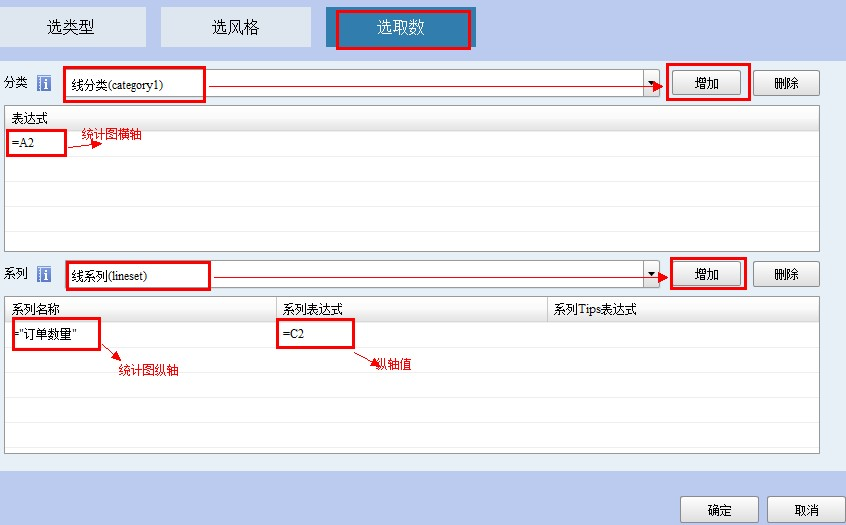
第八步:设置完毕后,可以对报表就行预览。效果如下如所示: